Inicio > Completar una evaluación > Completar una evaluación
SMART Notebook SE para sistemas operativos Windows
NOTA: este tema se aplica únicamente si la clase usa SMART Response CE para completar evaluaciones.
Después de haberse conectado a una clase, puede recibir, completar y enviar evaluaciones.
Cuando el profesor inicia una evaluación, SMART Notebook SE la descarga automáticamente y entra en el modo de Evaluación. En el modo Evaluación:
La ventana de SMART Notebook SE se amplía para ocupar la totalidad de la pantalla.
No se pueden ver la barra del título, la barra de menús ni las pestañas de archivo.
Las pestaña Galería, Adjuntos y Enlaces rápidos no están habilitadas.
La pestaña Clasificador de página enumera los números de puntos y preguntas de la evaluación.
SMART Notebook SE sale del modo Evaluación cuando se envían las respuestas o cuando el profesor finaliza la evaluación.
Cada pregunta aparece en una página. Se puede pasar de una página a otra haciendo clic en los iconos de página de la pestaña Clasificador de páginas o en los botones Página anterior![]() y Página siguiente
y Página siguiente ![]() de la barra de herramientas.
de la barra de herramientas.
NOTA: durante una evaluación, la pestaña Clasificador de páginas muestras miniaturas únicamente de aquellas páginas que tienen preguntas. Un borde anaranjado aparece alrededor de las miniaturas de las páginas que tienen preguntas sin responder.
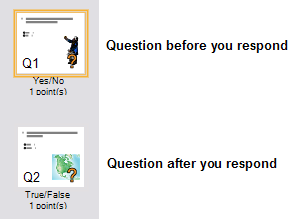
Hay seis tipos posibles de preguntas:
NOTA: si el profesor ha definido que la evaluación muestre la calificación después de que el alumno responda, aparecerán un mensaje y un botón en cada página de preguntas:
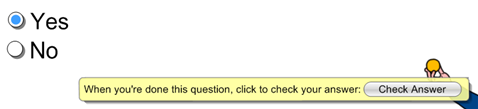
Haga clic en Verificar respuesta si está en condiciones de enviar la respuesta. De lo contrario, modifique su respuesta y, a continuación, haga clic en Verificar respuesta o continúe completando la evaluación para luego volver a la pregunta cuando esté listo para enviar la respuesta.
Si está en condiciones de enviar su respuesta, haga clic en Finalizar en la pestaña Clasificador de páginas.
Si alguna cuestión del ordenador o de la red provoca que la clase se desconecte de SMART Notebook SE antes de hacer clic en Finalizar, podráenviar sus respuestas al profesor fuera de línea.
El profesor puede configurar la evaluación de modo que muestre las calificaciones una vez que el alumno haya respondido o que el profesor haya finalizado la evaluación. Cualquiera sea el caso, las miniaturas de la pestaña Clasificador de páginas indican cuáles preguntas fueron contestadas correctamente y cuáles no (o en el caso de preguntas de opinión, cuáles fueron contestadas y cuáles no).
|
Tipo |
Miniatura |
|
Pregunta contestada correctamente |
|
|
Pregunta contestada incorrectamente |
|
|
Pregunta de opinión contestada |
|
|
Pregunta de opinión no contestada |
|
|
No se dispone de información sobre calificaciones |
|
Si el profesor activa esta características, las respuestas aparecen en las páginas de preguntas respondidas incorrectamente.
NOTA: las preguntas de opinión no tienen respuestas correctas o incorrectas. Por consiguiente, SMART Response CE no las califica ni les asigna marcas.
Si el profesor así lo ha determinado, se puede guardar el archivo .notebook de evaluación para consultarlo más adelante.